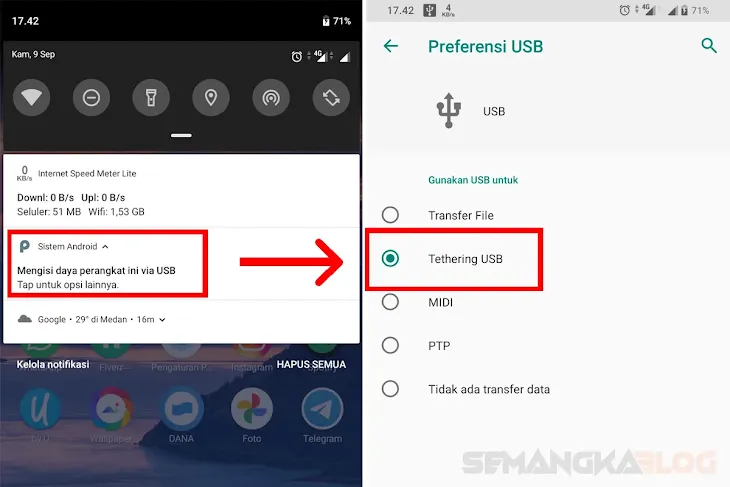3 Cara Share Internet Dari HP Ke PC atau Laptop
Tidak lagi mengherankan bahwa sekarang sudah jamannya ponsel pintar, dimana ponsel sudah memiliki sambungan internet dengan menggunakan sinyal seluler 3G, 4G dan 5G.
Namun tahukah kamu bahwa internet dapat disalurkan ke perangkat lainnya? Jika kamu sudah sering atau terbiasa dengan mode hotspot yang artinya berbagi internet ponsel lewat WiFi (2.4 GHz), maka bagaimana cara untuk menyalurkan internet dari ponsel ke laptop tanpa menggunakan WiFi?
Komputer pada umumnya tidak dilengkapi dengan jaringan internet. Ada beberapa cara yang dapat digunakan untuk menyalurkan sambungan internet dari ponsel ke komputer.
Pertama-tama kamu perlu menyediakan kabel data USB. Bisa dengan memakai kabel USB bawaan charger ponsel, caranya sebagai berikut
- Pasang kabel USB pada ponsel dan sambungkan dengan USB yang ada pada komputer.
- Selanjutnya, akan muncul pilihan pada layar ponsel untuk memilih jenis sambungan. Biasanya pilihannya adalah mode pengisian daya, transfer file dan tethering usb.
- Pilih opsi Tethering USB lalu amati icon jaringan internet di komputer dan tunggu beberapa saat. Komputer akan secara otomatis terhubung ke internet.
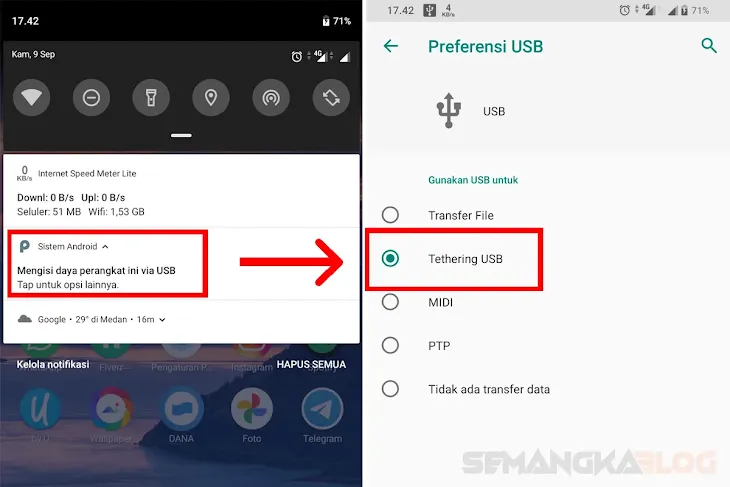
Berbeda dengan cara sebelumnya, cara ini menggunakan fitur hotspot pada ponsel. Prinsip kerjanya dengan menyalurkan jaringan internet dari sinyal seluler dan meneruskannya sebagai pemancar Wi-Fi. Di sini ponsel bertindak layaknya sebuah akses point yang dapat dikoneksikan ke komputer.
Cara ini bahkan dapat digunakan untuk beberapa perangkat, semisalnya komputer, laptop dan ponsel pintar lainnya yang tidak memiliki internet.
- Di ponsel, silahkan masuk ke pengaturan Jaringan dan Internet
- Pilih Hotspot & Tethering, lalu pilih Hotspot WiFi.
- Nyalakan tombol Hotspot, lalu isikan Nama Hotspot (SSID) dan Password yang berisi minimal 8 karakter, sebaiknya paduan huruf dan angka sebanyak minimal 8 karakter, agar internet tidak digunakan oleh sembarang orang.

- Selanjutnya pada komputer pilih pengaturan Jaringan yang ada di sebelah kanan bawah taskbar
- Nyalakan WiFi lalu klik Connect atau Sambungkan pada Nama Hotspot dan password yang telah dibuat sebelumnya.

Tambahan : Jika komputer tidak memiliki jaringan WiFi, kamu dapat membeli dongle USB WiFi di toko komputer.
Bluetooth merupakan koneksi nirkabel yang hampir sama seperti WiFi, langkahnya sebagai berikut
- Dari ponsel kamu silahkan aktifkan Bluetooth terlebih dahulu
- Masuk ke pengaturan, lalu cari dan pilih Jaringan dan Internet
- Selanjutnya dari pengaturan Hotspot & Tethering, aktifkan Tethering Bluetooth.

- Di komputer, pada icon Bluetooth yang terletak di taskbar tekan klik kanan lalu pilih Join a Personal Area Network

- Lalu klik kanan pada ikon ponsel dan pilih Connect Using » Access Point
- Tunggu beberapa saat dan komputer akan terhubung ke internet.
Tambahan : Dengan menggunakan koneksi Bluetooth akan terjadi perbedaan koneksi internet yang cukup terasa. Koneksi menggunakan Bluetooth lebih lambat dari koneksi WiFi. Dikarenakan transfer rate Bluetooth jauh lebih rendah dibandingkan koneksi WiFi 2.4 GHz.
Jika komputer tidak memiliki perangkat Bluetooth, kamu dapat membeli USB dongle Bluetooth yang bisa kamu peroleh dari toko komputer terdekat di kotamu
Berikut tadi 3 cara berbagi internet dari HP ke komputer PC, semoga membantu ya 😊